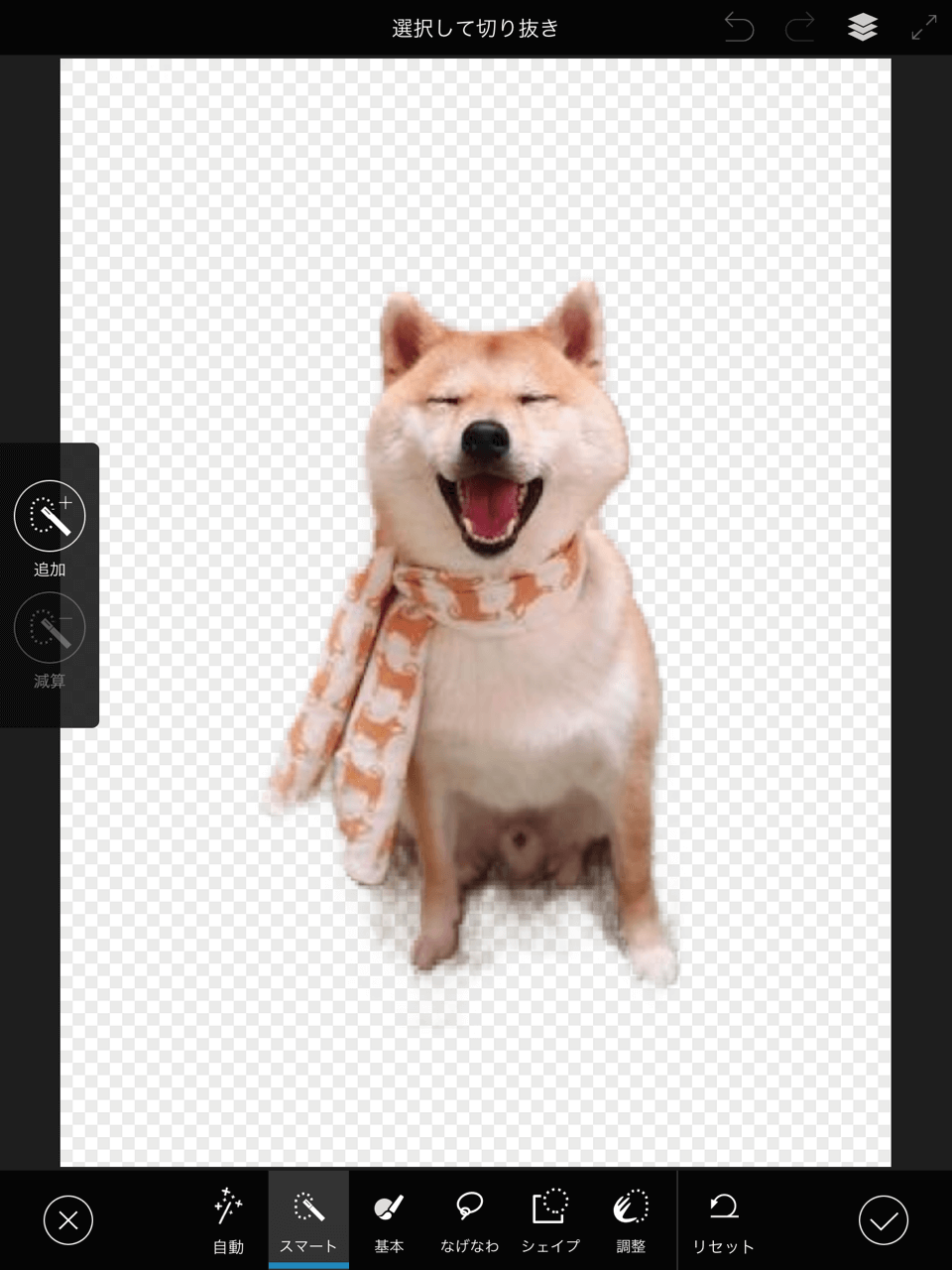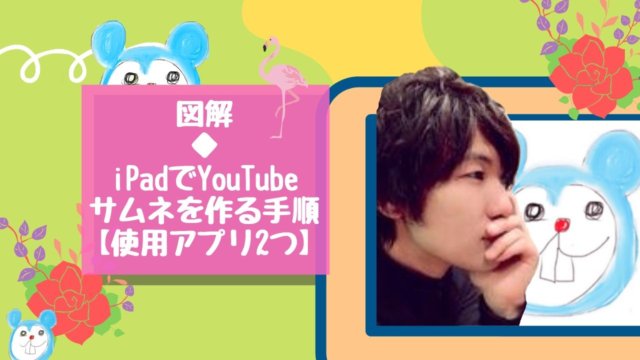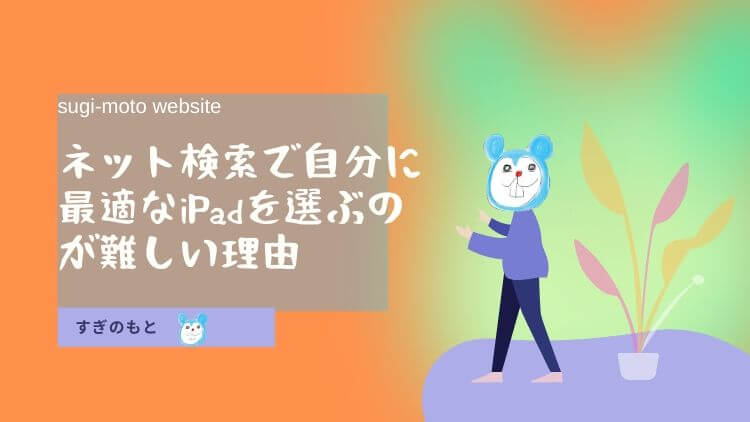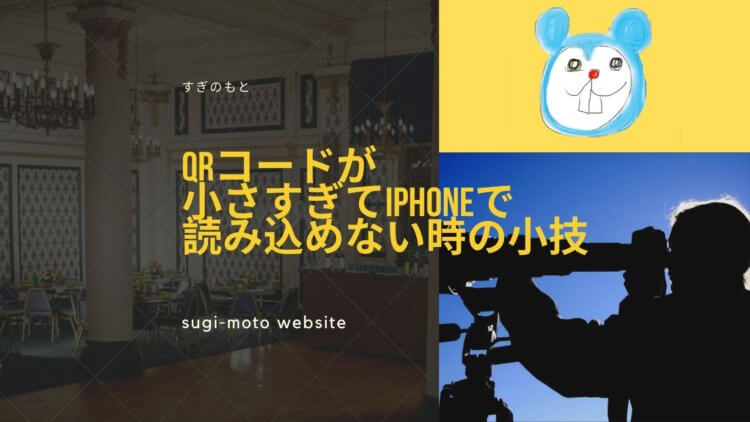この記事を読むと、iPadでYouTubeを小窓化できるようになるYO
小窓化すると画面いっぱい使いながらYouTube見たり
音楽だけ再生しながら他のアプリ使ったりできるYO
この記事はiOSとiPadOSで手順を分けて書いています✏️

小窓化した時の見本画像
小窓化するとこういう表示になります。
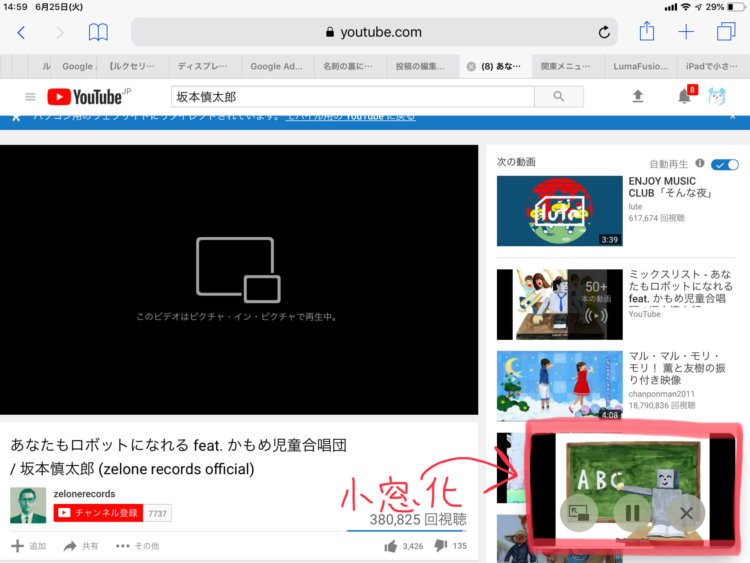
YouTubeなどの動画をこのような小窓で表示する機能の事を【ピクチャー・イン・ピクチャー】っていいます。
頭文字をとって【PIP】と表記する事が多いです。
iPadでYouTubeを小窓化【PIP】する手順
①iPadでhttps://www.youtube.com/?app=desktopを長押して【新規タブで開く】を押す。
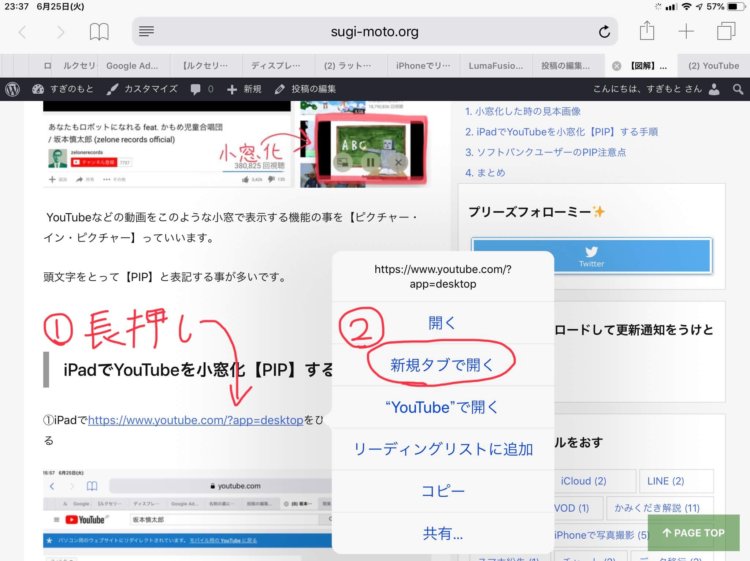
②新しく開いた【タブ】からみたい動画をえらんで再生する
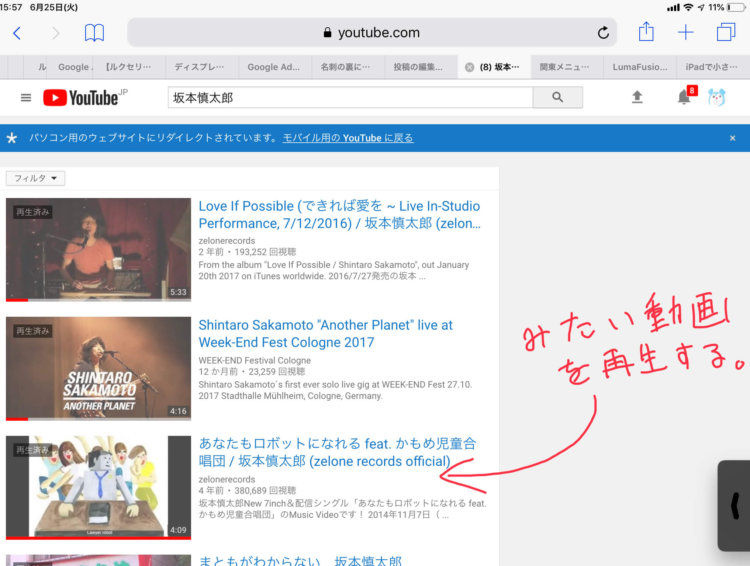
③再生中の動画の赤枠のところをおす
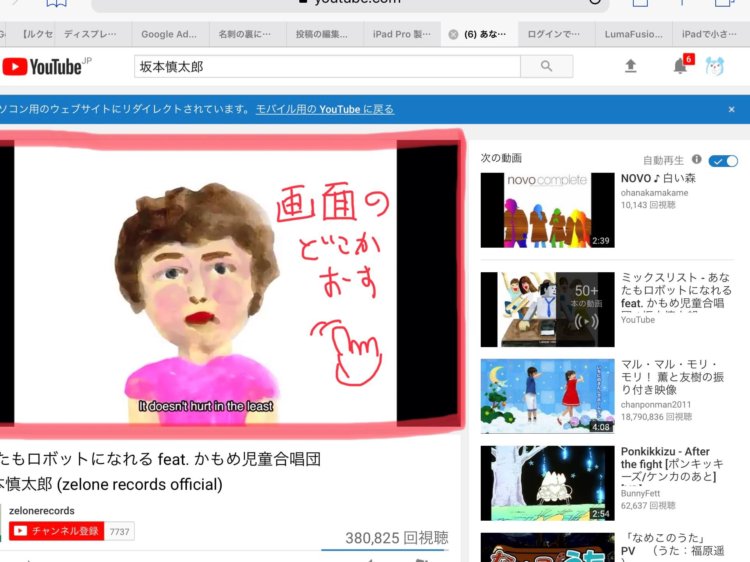
iOSの場合の画面
④左上に小窓化のボタンがでてくるのでおす
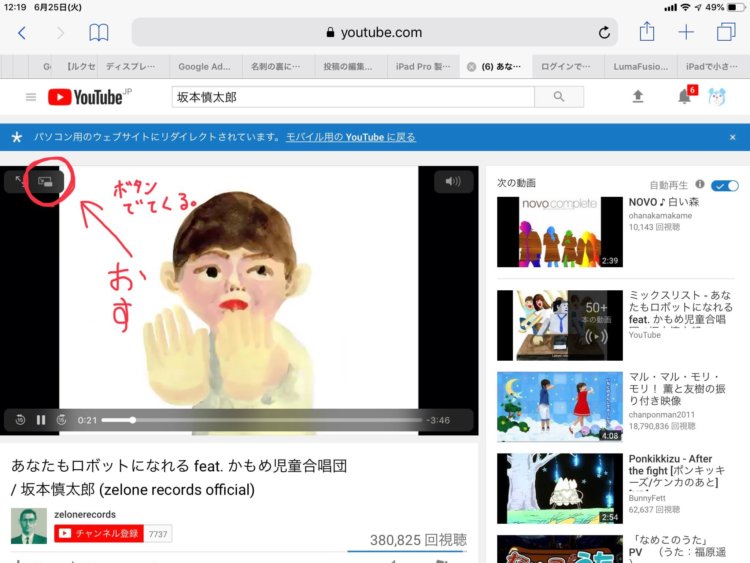
⑤できた!
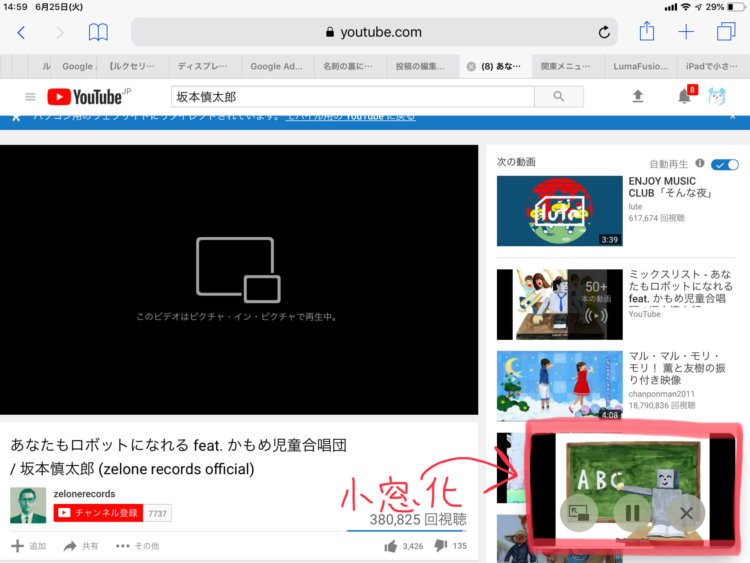
iPadOSの場合の画面
⑤小窓化のボタンをおす
ボタンがない場合は、 画面のどこかをタッチすると出てきます。
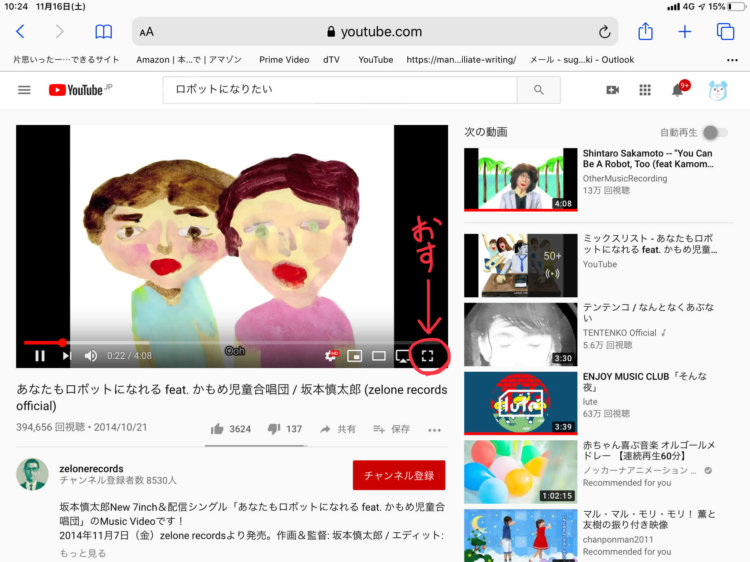
⑥全画面になったらPIPボタンをおす
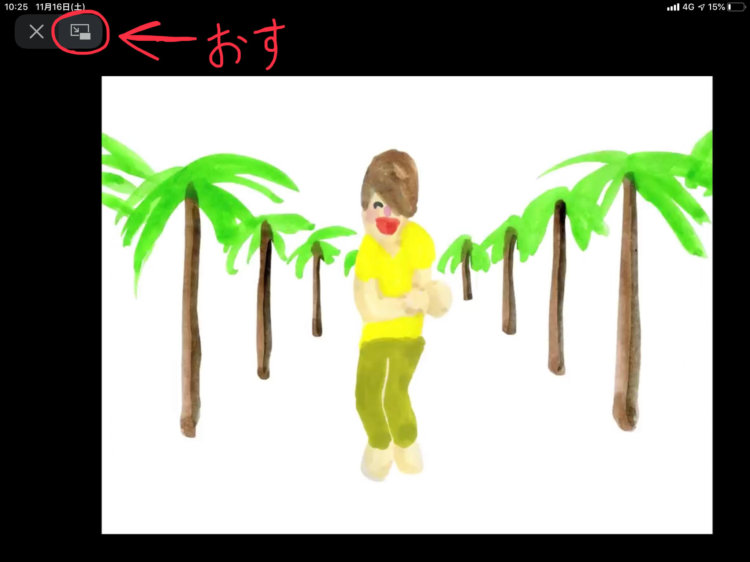
⑦できた!
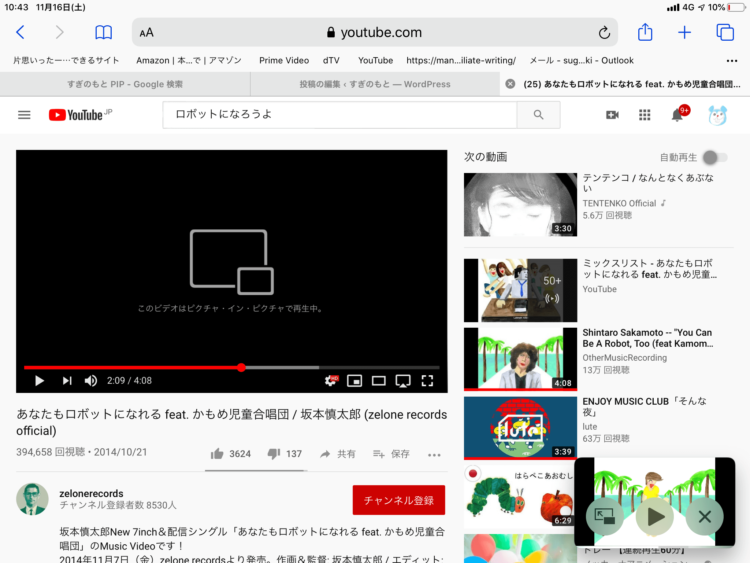
この状態でホームボタンを押してもYouTube再生されたままです💡
【iPadでYouTubeを小窓化】
この操作はiPadOSの操作方法です。
旧OSのiPadの操作方法はブログに載せてます。https://t.co/FtGnMDnCMYYouTube意外と画面占領するんで知っておくと音楽聴きながら1画面丸々作業スペースとして使えるのでリーベンです💡#iPad操作方法#YouTube pic.twitter.com/VOOKMrm4tC
— すぎもと@ブログ【すぎのもと】 (@ipad24369866) March 2, 2020
iPadOSでPIPできない間違えやすい手順
※以下の手順だとPIPになりません
◆画面内の小窓化ボタンをおす
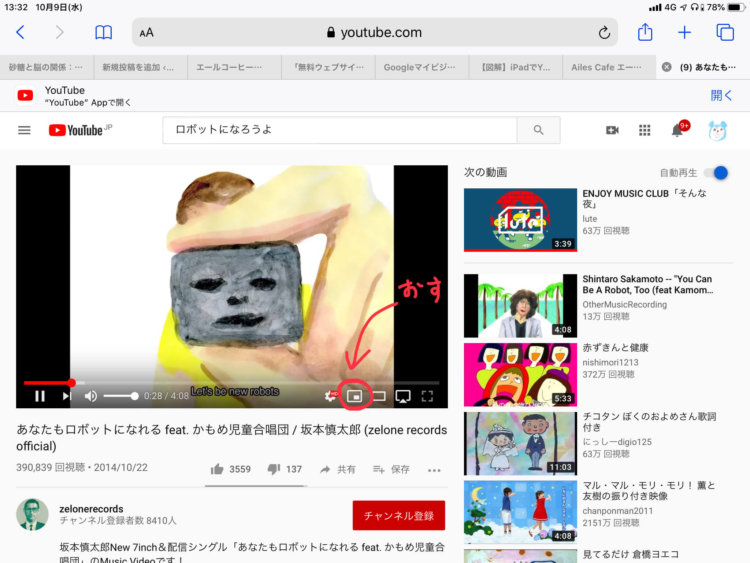
◆小窓になるけどYouTubeのアプリから離れると再生停止になります💧
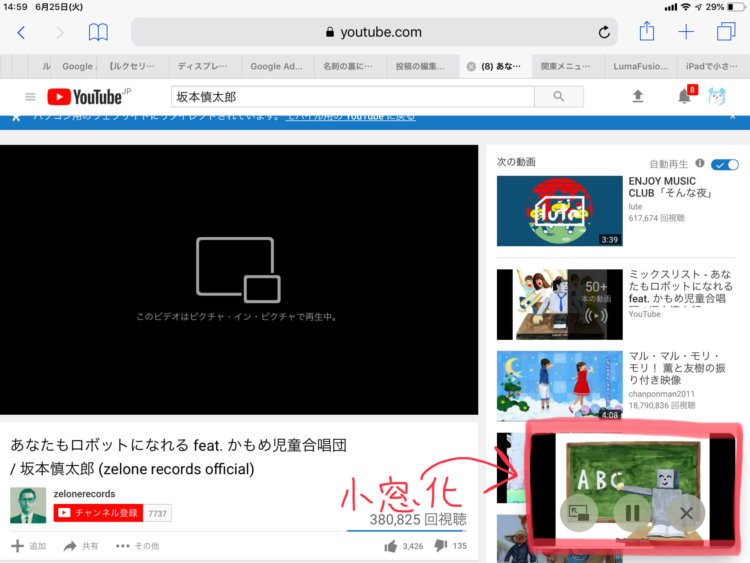

PIPでできる操作一覧(動画付き)
画面サイズの変更
画像の大きさも指を閉じたり開いたりする事で変更できます。
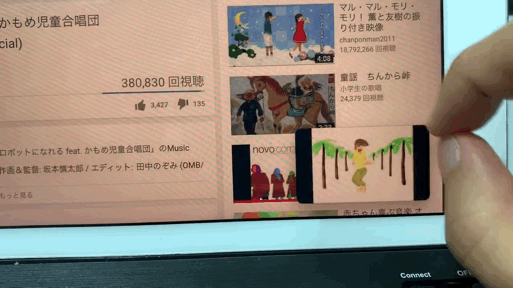

表示位置の移動
インターネットを見るのに邪魔にならない所に移動できます。
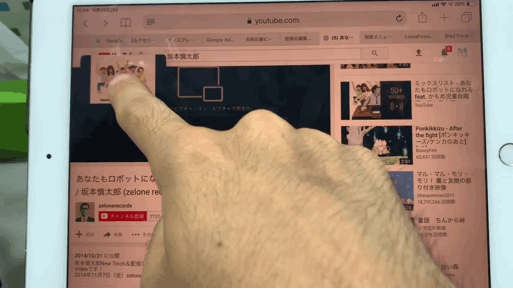
ソフトバンクユーザーのPIP注意点
ソフトバンクのスマホで50ギガ+のプランを使っている方は、ブラウザでYoutubeを再生するとカウントフリー対象外になってしまうので気をつけましょう。

まとめ
Youtubeの純正アプリはPIP非対応です。
ブラウザから開く事でPIP再生が出来ます。ずっと前からある技なんですけど意外とみんな使ってないんですよね😰
YoutubeってiPadで開くと意外と場所取るので、この操作を知っておくと便利にiPadを使用する事ができますYOー✨

—-19/10/25 追記—–
それにしても【iPadOS】になってPIPの使い勝手悪くなりましたね💧
PIPしたいならiPadOSにバージョンアップしちゃだめです🙅♂️
—-19/11/16 追記—–
色々触ってたらちゃんとできました✨
手順を追記しておきました💡
iPadOSも徐々にバグ少なくなってきてます。
ただ今のところとりわけ便利さを感じるほどでもないです。
iOSみたいに()の中に自動的にカーソルを移動してくれる機能がついたら神なんですけどね。まだかなー
—-20/3/29 追記—–
iPadOSにも追加されましたね。
ただしBluetoothキーボードをペアリングで使用している場合には非対応になっているみたいなので今のところ微妙に使えない機能認定です😓
このブログではiPadに関連する情報を発信しています。
【⚡️購読する】または、【Twitterフォロー】で更新通知をしています。登録お願いします。

\\\通勤中に本を聴こう///
\良書の定番【嫌われる勇気】が0円/